Le format PDF ou Portable Document Format est principalement notre premier choix lorsqu'il s'agit d'imprimer, de partager et d'envoyer des documents par courrier électronique, en particulier les plus volumineux. Pour Windows et MacOS, vous êtes peut-être très familier, et également dépendant, des produits Acrobat largement utilisés pour la création, la visualisation et l'édition de fichiers PDF. Malheureusement, aucun créateur de PDF par défaut n'est disponible sur vos systèmes Linux. Vous pouvez cependant utiliser les produits LibreOffice pour créer et éditer des fichiers PDF dans Ubuntu.
Dans cet article, nous vous expliquerons comment :
- Créer un fichier PDF
- Convertir un document en PDF
- Modifier des fichiers PDF
Nous avons exécuté les commandes et procédures mentionnées dans cet article sur un système Ubuntu 18.04 LTS.
Création/conversion de PDF via LibreOffice Writer
Le LibreOffice Writer vous permet d'exporter votre document dans un fichier PDF. Grâce à cette fonctionnalité, vous pouvez créer un nouveau document PDF ou convertir un document déjà existant en un fichier PDF. LibreOffice Writer fait partie du package LibreOffice et est principalement disponible par défaut dans la plupart des distributions Linux. Si votre système n'en a pas, vous pouvez facilement l'installer à partir du gestionnaire de logiciels Ubuntu :
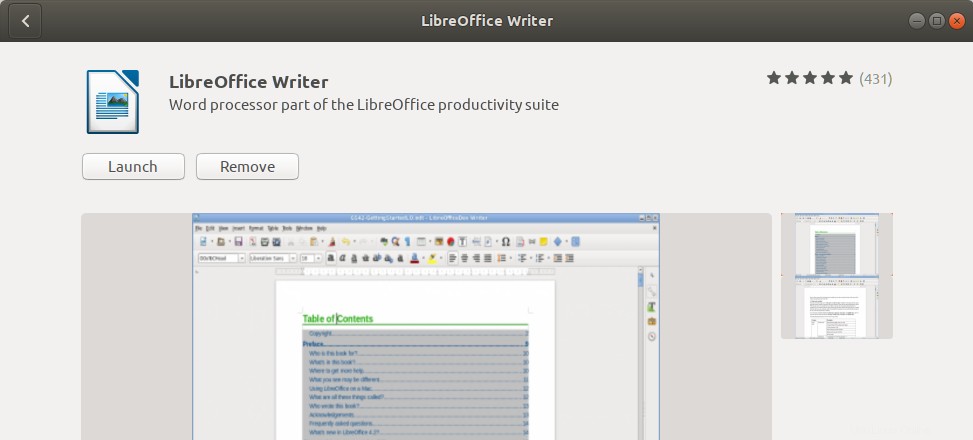
Vous pouvez lancer LibreOffice Writer soit via la barre de recherche du lanceur d'applications, soit directement depuis la liste des applications.
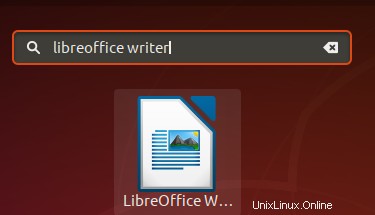
Pour créer un nouveau PDF, créez un document comme vous le feriez dans n'importe quel traitement de texte.
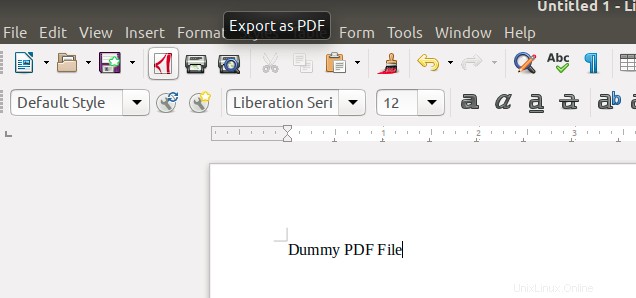
Lorsque vous avez terminé d'ajouter tout le texte et les graphiques dans votre fichier, cliquez sur l'icône Exporter au format PDF dans la barre d'outils. Vous pouvez également cliquer sur le menu Fichier et sélectionner Exporter sous, puis Exporter au format PDF. La deuxième méthode vous offre de nombreuses options pour la création de votre fichier PDF.
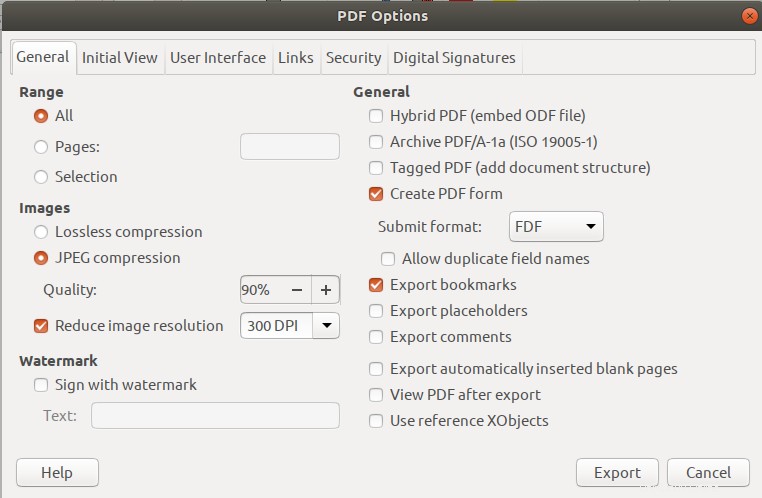
Cliquez sur le bouton Exporter et nommez le fichier si vous ne l'avez pas déjà fait. Votre fichier sera maintenant exporté au format PDF.
Si vous souhaitez convertir un document déjà disponible en fichier PDF, ouvrez simplement le fichier dans LibreOffice Writer, puis exportez-le au format PDF.
Édition PDF via LibreOffice Draw
Si vous recherchez des fonctions d'édition PDF de base telles que l'édition de texte, LibreOffice Draw est l'outil qu'il vous faut. Il fait également partie du package LibreOffice et est principalement disponible par défaut dans la plupart des distributions Linux. Si votre système n'en a pas, vous pouvez facilement l'installer à partir du gestionnaire de logiciels Ubuntu :
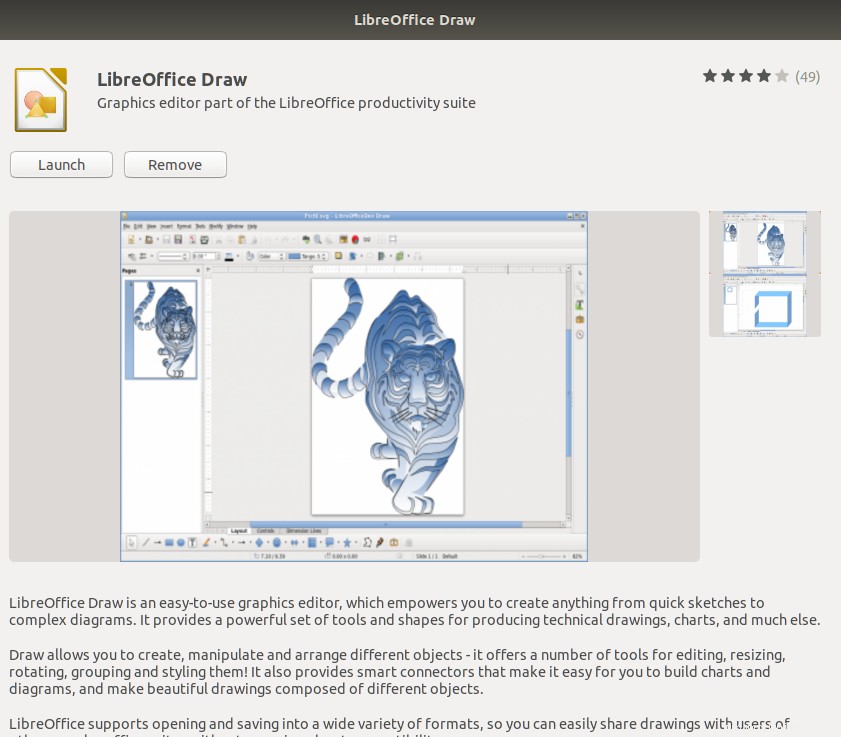
Pour éditer un fichier pdf, lancez LibreOffice Draw depuis le tableau de bord du système comme suit :
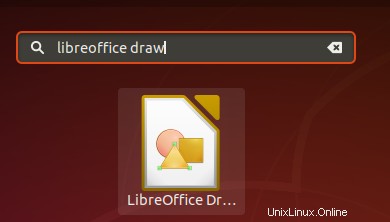
Ouvrez ensuite le fichier pdf que vous souhaitez modifier depuis le menu Fichier :
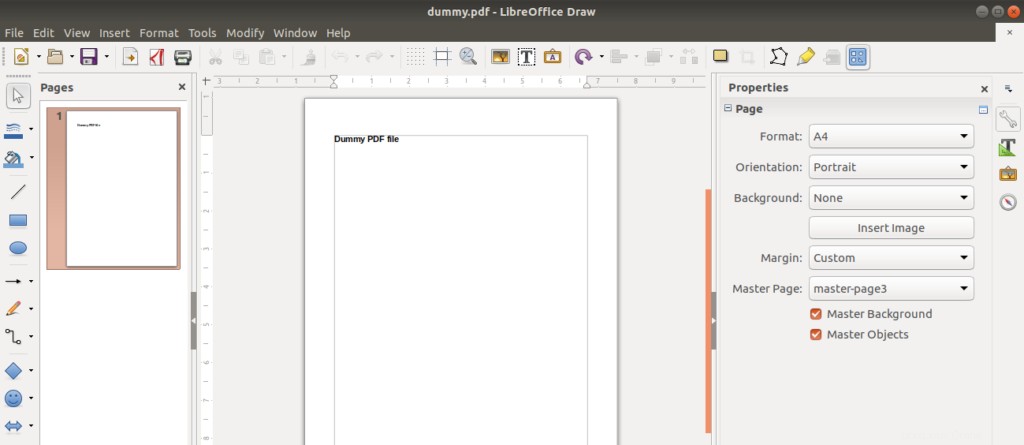
Apportez ensuite les modifications à votre fichier; J'ai ajouté du texte aléatoire à mon fichier PDF factice ;
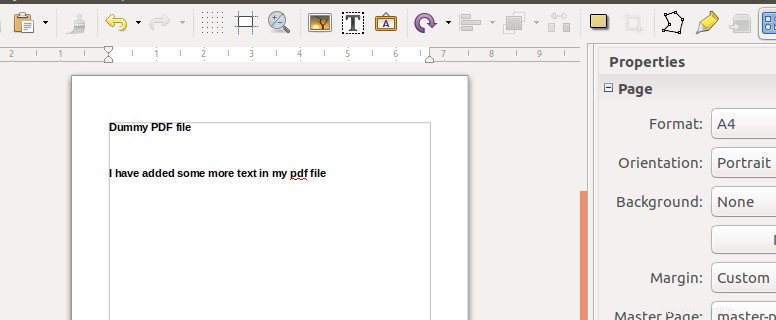
Vous devez ensuite exporter le fichier édité au format pdf en utilisant l'icône suivante :
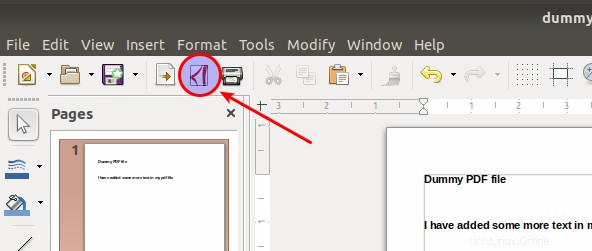
Cela enregistrera la sortie sous forme de fichier pdf.
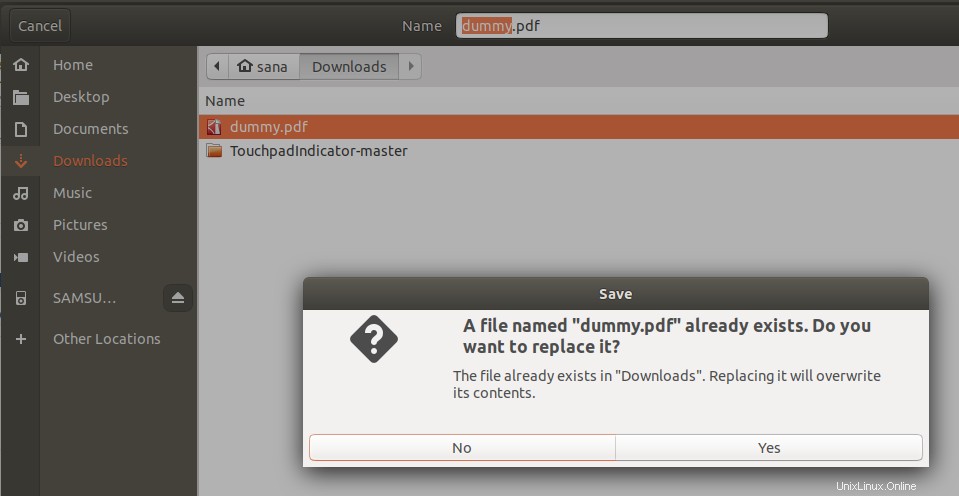
Si vous obtenez une erreur d'entrée/sortie lors de l'exportation du fichier, vous pouvez enregistrer le fichier sous un autre nom. Lorsque vous fermez le fichier, vous n'avez pas besoin d'enregistrer le fichier lorsque vous obtenez le message suivant :
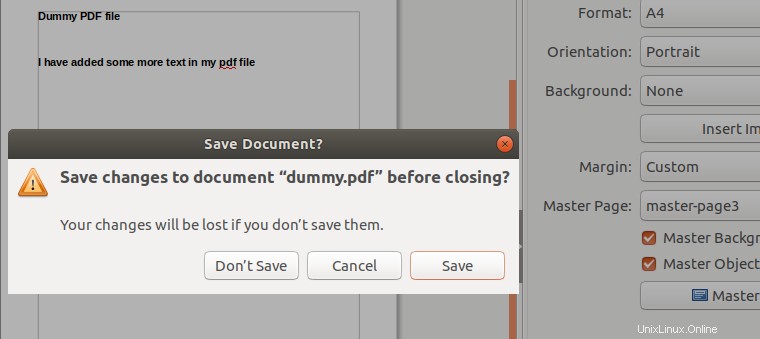
Cliquez sur le bouton Ne pas enregistrer et votre fichier sera enregistré en tant que fichier pdf uniquement.
Après avoir utilisé ces produits LibreOffice sur Ubuntu, vous ne manquerez plus les produits Acrobat pour la création et l'édition de PDF.